
OpenCV は、コンピューター ビジョンおよび画像処理用のオープン ソース ライブラリであり、機械学習、画像認識、ビデオ処理などの分野で広く使用されています。 OpenCV を使用して開発する場合、プログラムのデバッグと実行を改善するために、多くの開発者は強力な Python 統合開発環境である PyCharm の使用を選択します。この記事では、PyCharm ユーザーに OpenCV のインストール チュートリアルと具体的なコード例を提供します。
ステップ 1: Python をインストールする
まず、Python がインストールされていることを確認します。 PyCharm で OpenCV を使用するには、最初に Python 環境をインストールする必要があります。最新の Python バージョンを Python 公式 Web サイト (https://www.python.org/) からダウンロードし、インストール ウィザードに従ってください。
ステップ 2: PyCharm をインストールする
次に、PyCharm をダウンロードしてインストールします。 PyCharm のダウンロード リンクは、JetBrains 公式 Web サイト (https://www.jetbrains.com/pycharm/) にあります。インストールが完了したら、PyCharm を開いて新しい Python プロジェクトを作成します。
ステップ 3: OpenCV をインストールする
PyCharm への OpenCV のインストールは、pip コマンドを使用して完了できます。 PyCharm のターミナルに次のコマンドを入力します。
pip install opencv-python
このコマンドは、OpenCV ライブラリを自動的にダウンロードしてインストールします。インストールが完了すると、PyCharm で OpenCV を使用して画像処理やコンピューター ビジョン開発を開始できます。
サンプル コード:
次に、簡単な OpenCV サンプル コードを見てみましょう。次のコードは、単純な画像の読み取りと表示操作を実装します。
import cv2
# 读取图片
image = cv2.imread('example.jpg')
# 显示图片
cv2.imshow('image', image)
cv2.waitKey(0)
cv2.destroyAllWindows() このコードでは、まず cv2.imread() 関数を使用して、 という名前の画像を読み取ります。 example.jpg は、cv2.imshow() 関数を使用して表示されます。最後に、ユーザーが任意のキーを押して、cv2.waitKey(0) を通じて表示ウィンドウを閉じるのを待ちます。
概要:
この記事のチュートリアルを通じて、PyCharm で OpenCV をインストールして使用する方法を習得し、簡単な OpenCV コード サンプルを実行できるようになったはずです。このチュートリアルがお役に立ち、画像処理およびコンピューター ビジョン関連の開発作業をより適切に実行できるようになることを願っています。ご質問やご不明な点がございましたら、ディスカッションのためにメッセージを残してください。 OpenCV と PyCharm の使用を頑張ってください。
以上がOpenCV インストール チュートリアル: PyCharm ユーザー必読の詳細内容です。詳細については、PHP 中国語 Web サイトの他の関連記事を参照してください。
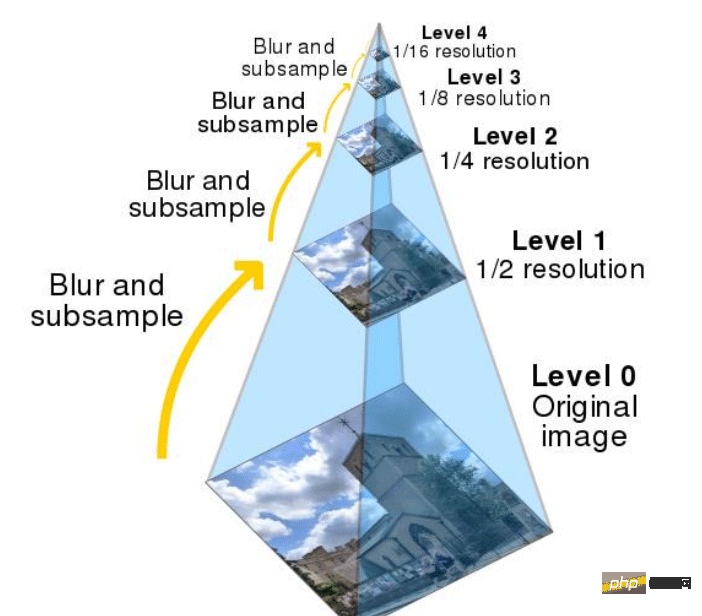 python OpenCV图像金字塔实例分析May 11, 2023 pm 08:40 PM
python OpenCV图像金字塔实例分析May 11, 2023 pm 08:40 PM1.图像金字塔理论基础图像金字塔是图像多尺度表达的一种,是一种以多分辨率来解释图像的有效但概念简单的结构。一幅图像的金字塔是一系列以金字塔形状排列的分辨率逐步降低,且来源于同一张原始图的图像集合。其通过梯次向下采样获得,直到达到某个终止条件才停止采样。我们将一层一层的图像比喻成金字塔,层级越高,则图像越小,分辨率越低。那我们为什么要做图像金字塔呢?这就是因为改变像素大小有时候并不会改变它的特征,比方说给你看1000万像素的图片,你能知道里面有个人,给你看十万像素的,你也能知道里面有个人,但是对计
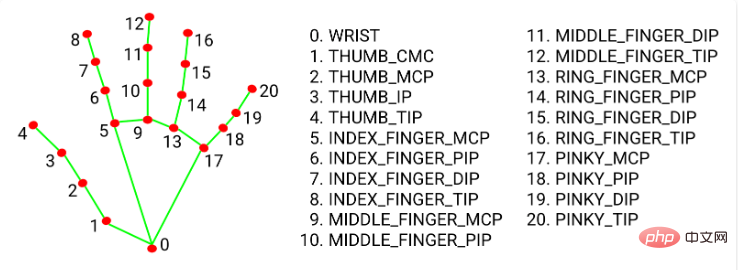 Python+OpenCV怎么实现拖拽虚拟方块效果May 15, 2023 pm 07:22 PM
Python+OpenCV怎么实现拖拽虚拟方块效果May 15, 2023 pm 07:22 PM一、项目效果二、核心流程1、openCV读取视频流、在每一帧图片上画一个矩形。2、使用mediapipe获取手指关键点坐标。3、根据手指坐标位置和矩形的坐标位置,判断手指点是否在矩形上,如果在则矩形跟随手指移动。三、代码流程环境准备:python:3.8.8opencv:4.2.0.32mediapipe:0.8.10.1注:1、opencv版本过高或过低可能出现一些如摄像头打不开、闪退等问题,python版本影响opencv可选择的版本。2、pipinstallmediapipe后可能导致op
 在PHP中使用OpenCV实现计算机视觉应用Jun 19, 2023 pm 03:09 PM
在PHP中使用OpenCV实现计算机视觉应用Jun 19, 2023 pm 03:09 PM计算机视觉(ComputerVision)是人工智能领域的重要分支之一,它可以使计算机能够自动地感知和理解图像、视频等视觉信号,实现人机交互以及自动化控制等应用场景。OpenCV(OpenSourceComputerVisionLibrary)是一个流行的开源计算机视觉库,在计算机视觉、机器学习、深度学习等领域都有广泛的应用。本文将介绍在PHP中使
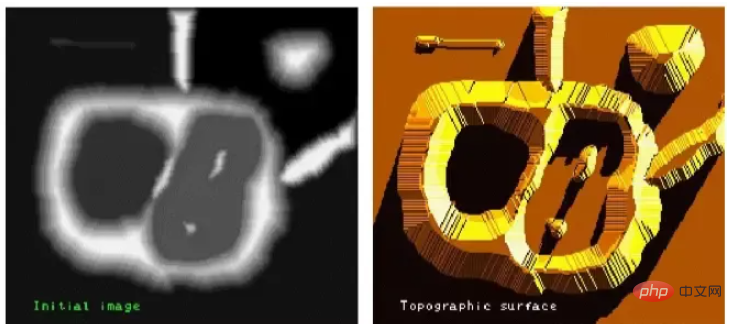 在Python中,可以使用OpenCV库中的方法对图像进行分割和提取。May 08, 2023 pm 10:55 PM
在Python中,可以使用OpenCV库中的方法对图像进行分割和提取。May 08, 2023 pm 10:55 PM图像分割与提取图像中将前景对象作为目标图像分割或者提取出来。对背景本身并无兴趣分水岭算法及GrabCut算法对图像进行分割及提取。用分水岭算法实现图像分割与提取分水岭算法将图像形象地比喻为地理学上的地形表面,实现图像分割,该算法非常有效。算法原理任何一幅灰度图像,都可以被看作是地理学上的地形表面,灰度值高的区域可以被看成是山峰,灰度值低的区域可以被看成是山谷。左图是原始图像,右图是其对应的“地形表面”。该过程将图像分成两个不同的集合:集水盆地和分水岭线。我们构建的堤坝就是分水岭线,也即对原始图像
 如何使用PHP和OpenCV库实现视频处理?Jul 17, 2023 pm 09:13 PM
如何使用PHP和OpenCV库实现视频处理?Jul 17, 2023 pm 09:13 PM如何使用PHP和OpenCV库实现视频处理?摘要:在现代科技应用中,视频处理已经成为一项重要的技术。本文将介绍如何使用PHP编程语言结合OpenCV库来实现一些基本的视频处理功能,并附上相应的代码示例。关键词:PHP、OpenCV、视频处理、代码示例引言:随着互联网的发展和智能手机的普及,视频内容已经成为人们生活中不可或缺的一部分。然而,要想实现视频的编辑和
 如何使用PHP和OpenCV库实现图像锐化?Jul 17, 2023 am 08:31 AM
如何使用PHP和OpenCV库实现图像锐化?Jul 17, 2023 am 08:31 AM如何使用PHP和OpenCV库实现图像锐化?概述:图像锐化是一种常见的图像处理技术,用于提高图像的清晰度和边缘的强度。在本文中,我们将介绍如何使用PHP和OpenCV库来实现图像锐化。OpenCV是一款功能强大的开源计算机视觉库,它提供了丰富的图像处理功能。我们将使用OpenCV的PHP扩展来实现图像锐化算法。步骤1:安装OpenCV和PHP扩展首先,我们需
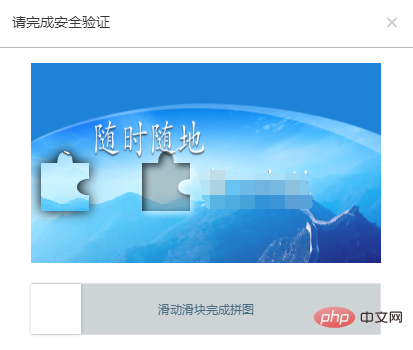 利用Java、Selenium和OpenCV结合的方法,解决自动化测试中滑块验证问题。May 08, 2023 pm 08:16 PM
利用Java、Selenium和OpenCV结合的方法,解决自动化测试中滑块验证问题。May 08, 2023 pm 08:16 PM1、滑块验证思路被测对象的滑块对象长这个样子。相对而言是比较简单的一种形式,需要将左侧的拼图通过下方的滑块进行拖动,嵌入到右侧空槽中,即完成验证。要自动化完成这个验证过程,关键点就在于确定滑块滑动的距离。根据上面的分析,验证的关键点在于确定滑块滑动的距离。但是看似简单的一个需求,完成起来却并不简单。如果使用自然逻辑来分析这个过程,可以拆解如下:1.定位到左侧拼图所在的位置,由于拼图的形状和大小固定,那么其实只需要定位其左边边界离背景图片的左侧距离。(实际在本例中,拼图的起始位置也是固定的,节省了
 如何使用PHP和OpenCV库实现文本区域检测?Jul 17, 2023 am 11:21 AM
如何使用PHP和OpenCV库实现文本区域检测?Jul 17, 2023 am 11:21 AM如何使用PHP和OpenCV库实现文本区域检测?OpenCV是一个开源的计算机视觉库,可以用于图像处理和机器视觉应用。在本文中,我们将介绍如何使用PHP和OpenCV库来实现文本区域检测的功能。要使用PHP进行图像处理,我们需要安装PHP的OpenCV扩展。可以通过运行以下命令来安装:sudoapt-getinstallphp7.4-devgitc


ホットAIツール

Undresser.AI Undress
リアルなヌード写真を作成する AI 搭載アプリ

AI Clothes Remover
写真から衣服を削除するオンライン AI ツール。

Undress AI Tool
脱衣画像を無料で

Clothoff.io
AI衣類リムーバー

AI Hentai Generator
AIヘンタイを無料で生成します。

人気の記事

ホットツール

ドリームウィーバー CS6
ビジュアル Web 開発ツール

SecLists
SecLists は、セキュリティ テスターの究極の相棒です。これは、セキュリティ評価中に頻繁に使用されるさまざまな種類のリストを 1 か所にまとめたものです。 SecLists は、セキュリティ テスターが必要とする可能性のあるすべてのリストを便利に提供することで、セキュリティ テストをより効率的かつ生産的にするのに役立ちます。リストの種類には、ユーザー名、パスワード、URL、ファジング ペイロード、機密データ パターン、Web シェルなどが含まれます。テスターはこのリポジトリを新しいテスト マシンにプルするだけで、必要なあらゆる種類のリストにアクセスできるようになります。

Safe Exam Browser
Safe Exam Browser は、オンライン試験を安全に受験するための安全なブラウザ環境です。このソフトウェアは、あらゆるコンピュータを安全なワークステーションに変えます。あらゆるユーティリティへのアクセスを制御し、学生が無許可のリソースを使用するのを防ぎます。

EditPlus 中国語クラック版
サイズが小さく、構文の強調表示、コード プロンプト機能はサポートされていません

mPDF
mPDF は、UTF-8 でエンコードされた HTML から PDF ファイルを生成できる PHP ライブラリです。オリジナルの作者である Ian Back は、Web サイトから「オンザフライ」で PDF ファイルを出力し、さまざまな言語を処理するために mPDF を作成しました。 HTML2FPDF などのオリジナルのスクリプトよりも遅く、Unicode フォントを使用すると生成されるファイルが大きくなりますが、CSS スタイルなどをサポートし、多くの機能強化が施されています。 RTL (アラビア語とヘブライ語) や CJK (中国語、日本語、韓国語) を含むほぼすべての言語をサポートします。ネストされたブロックレベル要素 (P、DIV など) をサポートします。







